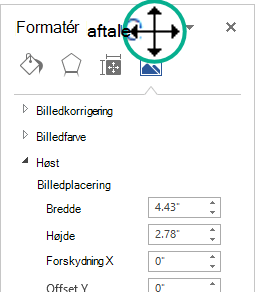I Word, Excelog PowerPointer en opgaverude et vindue, der fastgøres til kanten af det appvindue, du arbejder i. Ruden Formatér billede er et eksempel:
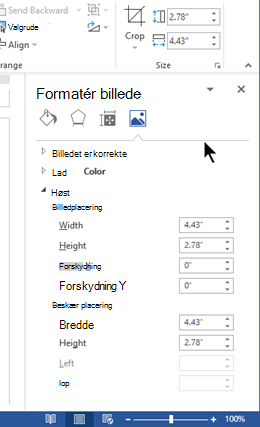
Tilpas størrelsen på en opgaverude
Du kan udvide eller indsnævre ruden ved at pege med musen på rudens indvendige margen, indtil markøren ændres til en dobbeltpil og derefter klikke og trække for at tilpasse størrelsen.
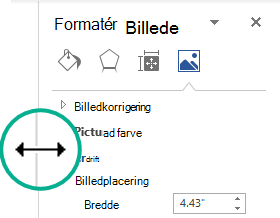
Forankre eller ophæve forankring af en opgaverude
Som standard er en opgaverude "forankret" til sidekanten af appvinduet.
Du kan frigøre ruden og gøre den til et frit flydende vindue, som du kan placere hvor som helst på skærmen:
-
På titellinjen i ruden indtil skal du klikke på den nedadpegende pil
Markøren ændres til en firdobbelt pil.
-
Klik og træk for at flytte ruden til den ønskede placering.
-
Slip musen, når vinduet er placeret tilfredsstillende.
Når du lukker en rude, husker Office dens sidste størrelse og placering, og næste gang den åbner ruden i samme størrelse og placering.
Fastgør en opgaverude igen
Hvis du vil fastgøre en flydende opgaverude igen, skal du blot trække den til højre kant af skærmen. Ruden vender tilbage til dens standardplacering.